So verwenden Sie den WooCommerce-Block für neueste Produkte
Veröffentlicht: 2021-12-29Wenn Sie Ihrem Online-Shop ständig neue Produkte hinzufügen, müssen Sie einen effektiven Weg finden, diese zu bewerben. Dies kann dazu beitragen, Ihre Website frisch und aktiv zu halten, und kann auch zu mehr Verkäufen führen. Glücklicherweise können Sie mit dem WooCommerce-Block „ Neueste Produkte “ Ihre neuesten Artikel ganz einfach überall auf Ihrer Website anzeigen.
In diesem Artikel sehen wir uns den Block „ Neueste Produkte “ genauer an und zeigen Ihnen, wie Sie ihn zu Ihrer Website hinzufügen. Wir werden auch einige Best Practices für die effektive Verwendung besprechen.
Lass uns anfangen!
So fügen Sie den WooCommerce-Block für neueste Produkte zu Ihrem Beitrag oder Ihrer Seite hinzu
Der Block „ Neueste Produkte “ hilft Ihnen, die neuesten Artikel in Ihrem WooCommerce-Shop anzuzeigen. Dies kann Ihnen dabei helfen, Interesse an Ihren neuesten Produkten zu wecken und die Conversions zu steigern.
Um diesen Block zu verwenden, öffnen Sie die Seite oder den Beitrag, auf dem Sie Ihre neuesten Angebote anzeigen möchten. Klicken Sie dann auf das Pluszeichen (+), um einen neuen Block hinzuzufügen, und verwenden Sie die Suchleiste, um nach der Option „ Neueste Produkte “ zu suchen:
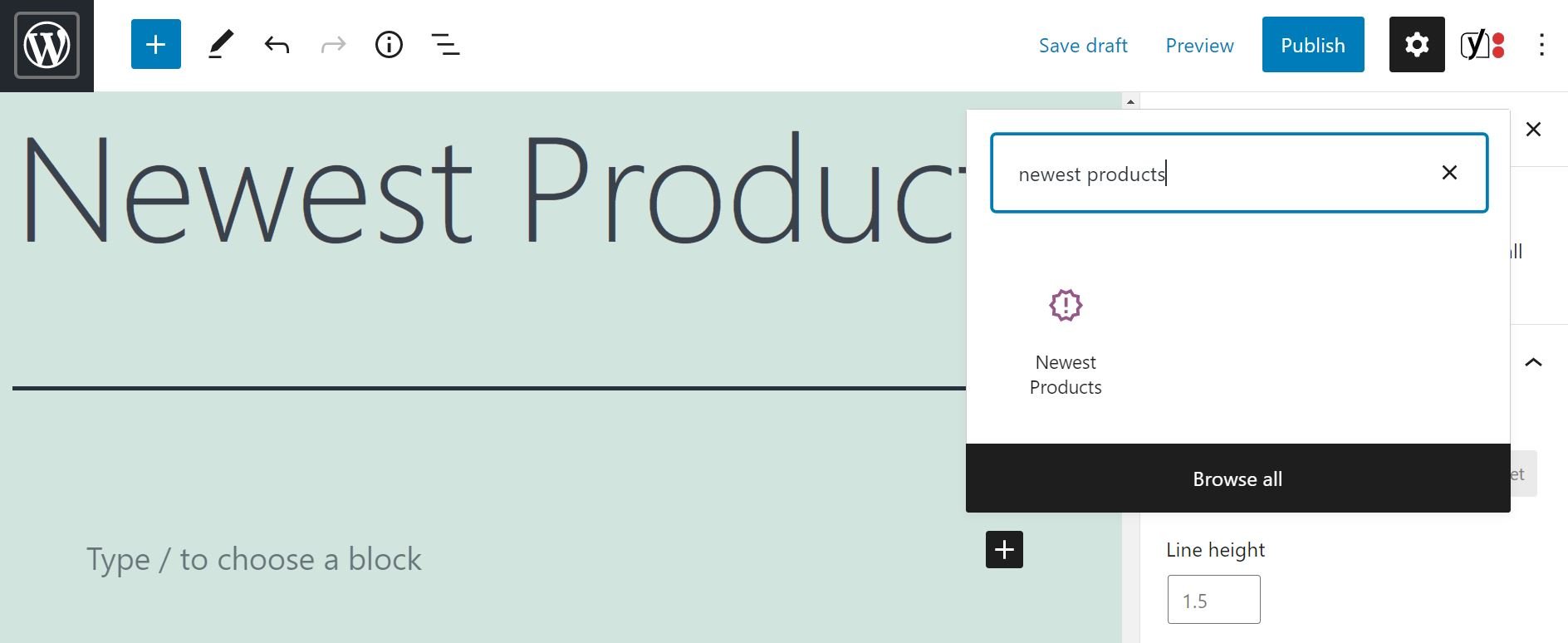
Sobald Sie den Block eingefügt haben, sehen Sie ein Raster mit Ihren neuesten Elementen:
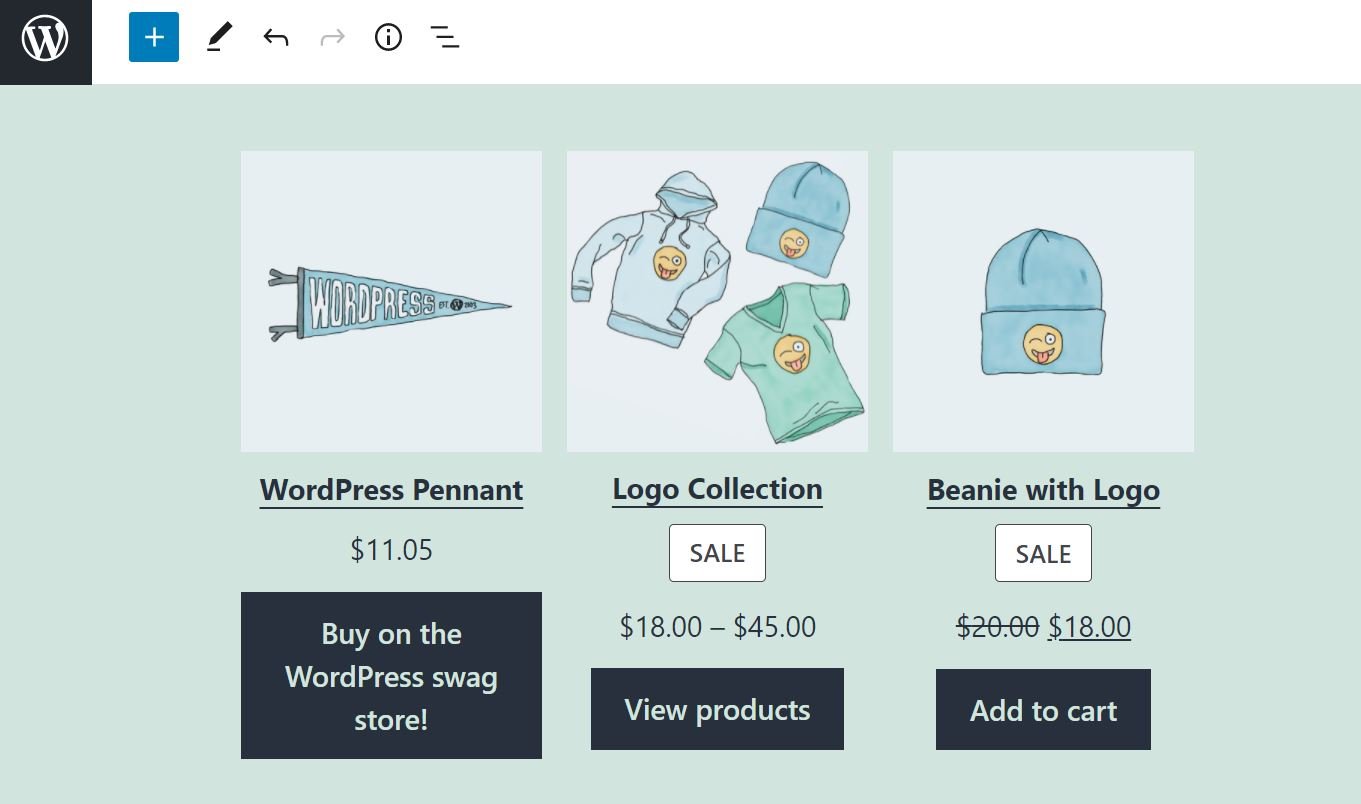
Beachten Sie, dass dieser Block nur verfügbar ist, wenn Sie einen WooCommerce-Shop haben. Wenn WooCommerce auf Ihrer Seite aktiviert ist, erhalten Sie auch Zugriff auf alle anderen WooCommerce-Blöcke im WordPress-Blockeditor.
Neueste Produkte WooCommerce-Blockeinstellungen und -optionen
Standardmäßig zeigt dieser Block die letzten neun Artikel an, die Sie Ihrem Shop hinzugefügt haben. Es zeigt auch die wichtigsten Details zu jedem Produkt, einschließlich Titel und Preis für jedes Produkt sowie ein Bild und eine Call-to-Action-Schaltfläche (CTA).
Glücklicherweise haben Sie die Möglichkeit, einige dieser Einstellungen zu ändern. Wenn Sie auf den Block klicken, sehen Sie darüber eine kleine Symbolleiste:
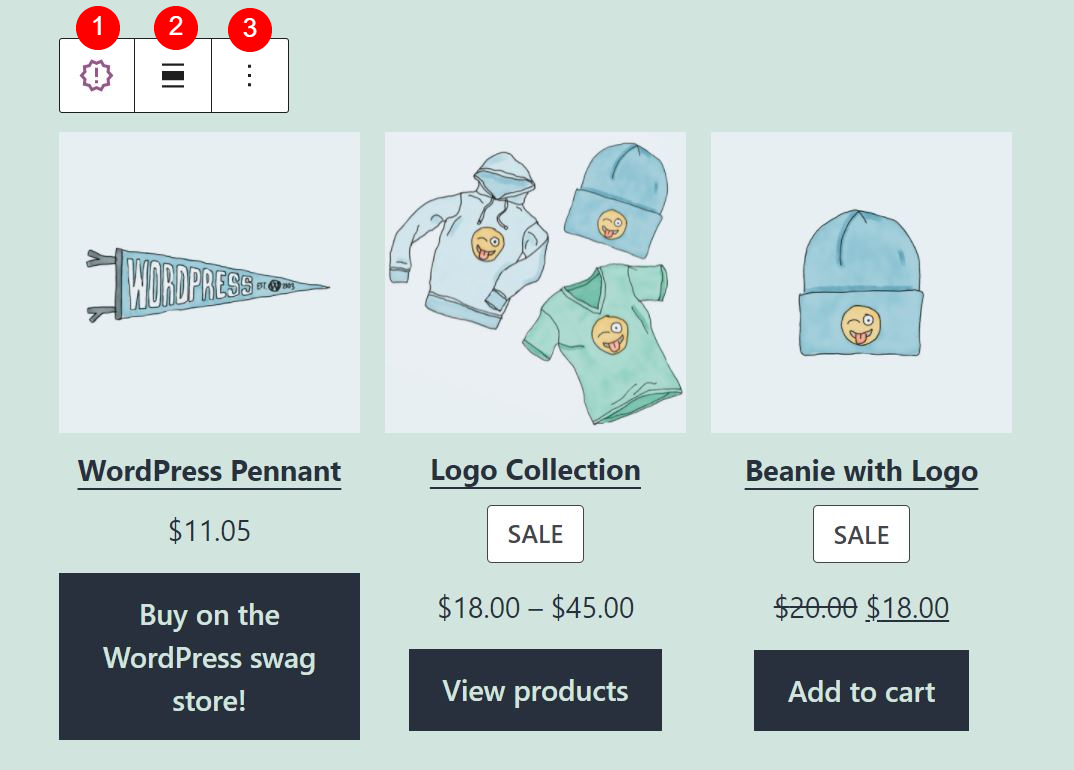
Schauen wir uns jede Option in diesem Menü an:
- Blocktyp oder -stil ändern: Sie können dieses Element in einen Gruppen- oder Spaltenblock oder einen anderen WooCommerce-Block wie Best Selling Products und On Sale Products umwandeln.
- Ausrichtung ändern: Sie können für diesen Block ein Layout mit voller oder breiter Breite auswählen.
- Optionen: Sie können den Block kopieren, gruppieren, zu Ihren wiederverwendbaren Blöcken hinzufügen oder entfernen.
Sie finden auch einige zusätzliche Einstellungen im linken Bereich. Sie können beispielsweise mehr Produkte (oder weniger) anzeigen, indem Sie die Anzahl der Spalten und Zeilen anpassen:
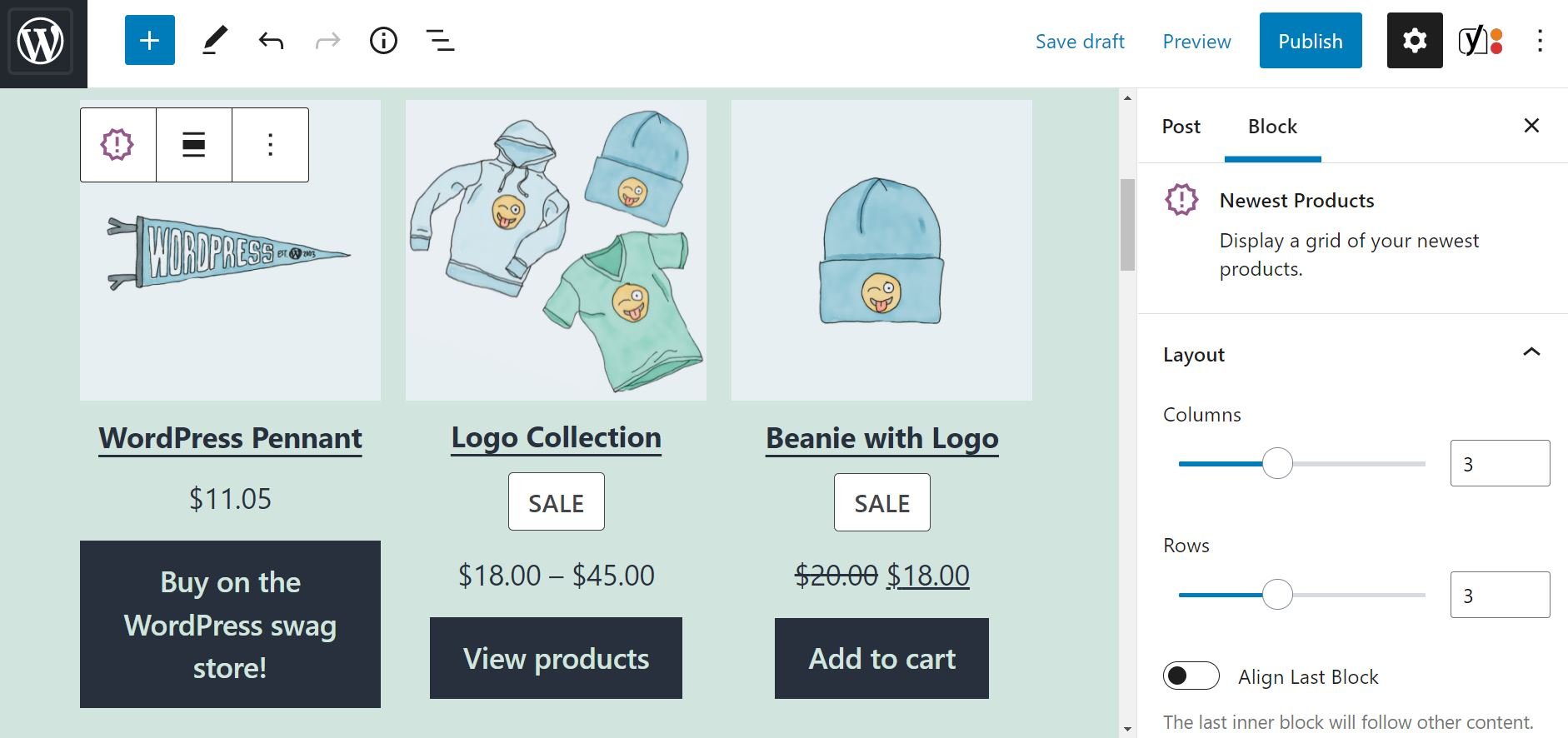
Im Abschnitt Inhalt können Sie bestimmte Details zu den Produkten ausblenden, z. B. die Bewertungen:
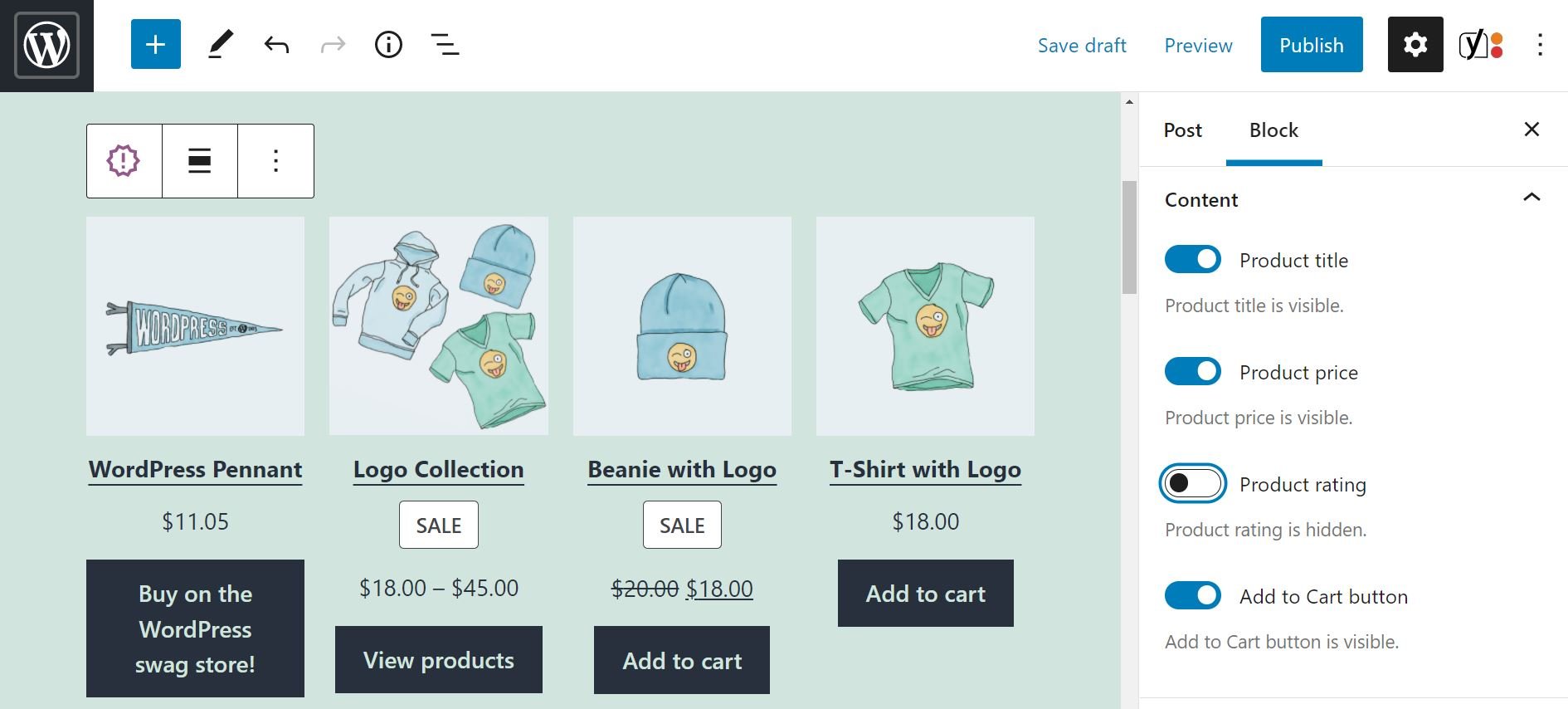
Unter Filtern nach Produktkategorie haben Sie die Möglichkeit, nur die neuesten Artikel einer bestimmten Kategorie anzuzeigen:

Sie können auch mehr als eine Kategorie auswählen, wenn Sie dies bevorzugen. Wenn Sie beispielsweise Kleidung und Accessoires auswählen, zeigt der Block nur die neuesten Produkte in diesen beiden Kategorien an.

Schließlich gibt es eine Option für erweiterte Einstellungen. Dadurch können Sie dem Block neue CSS-Klassen hinzufügen und ihn weiter anpassen.
Tipps und Best Practices für die effektive Nutzung der neuesten Produkte WooCommerce Block
Wie wir gesehen haben, können Sie mit dem WooCommerce-Block „ Neueste Produkte “ die neuesten Artikel in Ihrem Geschäft anzeigen. Sie können Ihre neuesten Produkte auch nach Kategorien filtern.
Einige Ihrer treuen Kunden besuchen Ihre Website möglicherweise von Zeit zu Zeit, um zu sehen, ob Sie neue Produkte hinzugefügt haben. Daher empfehlen wir Ihnen, diesen Block in prominenten Bereichen Ihres Shops zu verwenden, z. B. auf Ihrer Homepage oder einem speziellen „Was ist neu!“-Bereich. Seite:
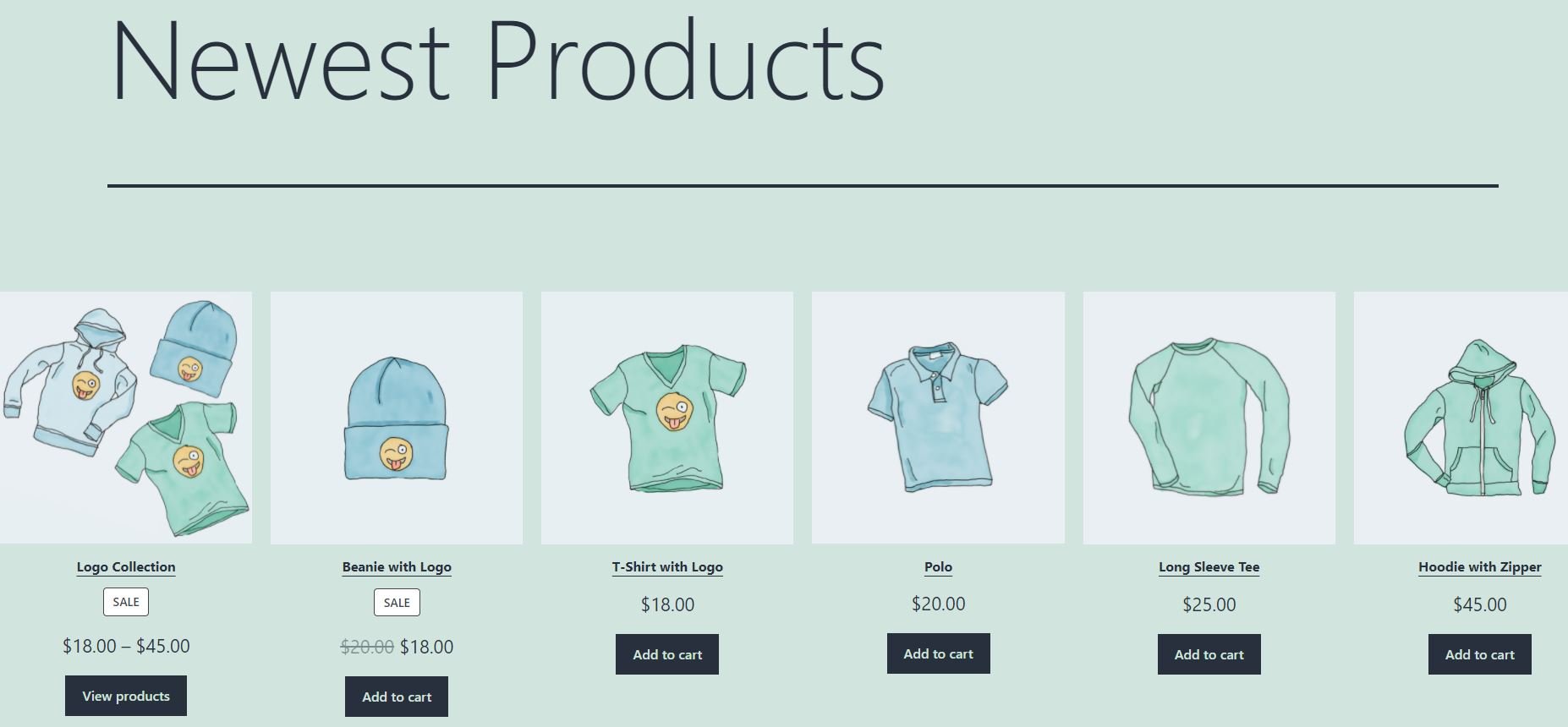
Standardmäßig zeigt das Raster für jeden Artikel eine Schaltfläche „ Zum Warenkorb hinzufügen“ an. Sie haben zwar die Möglichkeit, dieses Element zu entfernen, wir empfehlen es jedoch nicht. Wenn diese Schaltflächen verfügbar sind, können Besucher Ihre neuesten Produkte durchsuchen und Artikel in ihren Einkaufswagen legen, ohne die Seite verlassen zu müssen. Dies schafft ein nahtloseres Einkaufserlebnis und fördert Impulskäufe.
Abschließend empfehlen wir Ihnen, nur die neuesten Ergänzungen Ihrer Website anzuzeigen. Eine ganze Seite mit Ihren neuesten Produkten zu füllen, kann Käufer überfordern. Mit diesem Block können Sie bis zu 36 Artikel hinzufügen, aber wir empfehlen, zehn oder weniger anzuzeigen, es sei denn, Ihr Geschäft ist sehr groß.
Häufig gestellte Fragen zu den neuesten Produkten WooCommerce Block
Bisher haben wir die wichtigsten Dinge behandelt, die Sie über den WooCommerce-Block „ Neueste Produkte “ wissen müssen. Möglicherweise haben Sie jedoch noch einige Fragen zu dieser Funktion – lassen Sie uns diese jetzt beantworten.
Kann ich die Produktdetails innerhalb des Blocks aktualisieren?
Unglücklicherweise nicht. Wenn Sie die Informationen zu Ihren neuesten Produkten, einschließlich ihrer Preise und Bilder, aktualisieren möchten, müssen Sie diese Änderungen auf der Seite „ Produkte “ in Ihrem Dashboard vornehmen.
Kann ich einige Produkte von der Sperre ausschließen?
Mit dem Block „ Neueste Produkte “ können Sie die Produktkategorie (oder -kategorien) auswählen, die Sie bewerben möchten. Sie haben jedoch nicht die Möglichkeit, bestimmte Produkte aus dem Raster auszuschließen.
Kann ich weitere Informationen zu den Produkten hinzufügen oder den CTA ändern?
Im Gegensatz zu einigen anderen WooCommerce-Blöcken ist Newest Products bei der Anpassung etwas restriktiv. Beispielsweise haben Sie nicht die Möglichkeit, Produktbeschreibungen in das Raster aufzunehmen.
Vielleicht fragen Sie sich auch, ob es möglich ist, den CTA zu ändern. Anstelle einer Schaltfläche „In den Einkaufswagen“ möchten Sie beispielsweise lieber eine Option „ Produkt anzeigen“ verwenden. Letzteres ist nur verfügbar, wenn es sich bei dem Artikel um eine Sammlung (und nicht um ein einzelnes Produkt) handelt:

Beachten Sie jedoch, dass jedes Bild im Raster auf die entsprechende Produktseite verweist. Daher können Benutzer, die an einem Artikel interessiert sind, einfach darauf klicken und werden zu weiteren Informationen weitergeleitet.
Fazit
Mit dem WooCommerce-Block „ Neueste Produkte “ können Sie die neuesten Artikel in Ihrem Geschäft anzeigen. Dies kann eine wirkungsvolle Möglichkeit sein, neue Produkte zu bewerben und Ihre Website frisch aussehen zu lassen.
Wie wir gesehen haben, können Sie mit diesem Block Ihre neuesten Produkte nach Kategorie anzeigen. Es verfügt auch über spezielle CTA-Schaltflächen, sodass Kunden, die an einem bestimmten Artikel interessiert sind, ihn einfach in ihren Warenkorb legen können, ohne die Seite zu verlassen.
Haben Sie Fragen zur Verwendung des Blocks „ Neueste Produkte “ in WooCommerce? Lassen Sie es uns im Kommentarbereich unten wissen!
Vorgestelltes Bild über 4zevar/shutterstock.com
